Windows Phone 7 Teşhis Menüsü Nedir ve Telefonunuzla Tweak Nasıl Yapılır?
Windows Phone 7, çeşitli nedenlerle rakiplerinden ağır ateş altında geliyor. İlk önce “kopyala / yapıştır” destanı vardı, ardından MMS hataları ve Bluetooth dosya aktarımı gibi sorunlar ilerlemesini engelledi. Ancak, adil olmak gerekirse, her şeyin altında, oldukça düzgün ve kullanıcı dostu bir işletim sistemi yatmaktadır. WP7'yi açık bir zihinle kullanırsanız, ona aşık olabilirsiniz.
Ancak, WP7 daha yeni bir işletim sistemidir ve bu nedenle kullanıcıların çoğu orada bulunan gizli özelliklerin / işlevlerin çoğunu bilmez. Örneğin, boş metin alanını basılı tutarak yazarken tek tek alfabe seçebileceğinizi öğrenmem haftaları aldı. Bu tür göz ardı edilen bir özellik, Teşhis menüsü Windows Phone 7 cihazlarında. Bu, size kod sağlayan (üreticiye bağlı) bir kod kullanılarak erişilebilen gizli bir menüdür. düşük seviyeli ayarları değiştirmek ve telefonun donanımıyla etkileşime girmenizi sağlamak için tonlarca seçenekle direkt olarak. Teşhis menüsü, cihaz testi sırasında üreticilerin kullanımı için cihazlara yerleştirilmiştir. Ayrıca, cihazınızı tamir için geri gönderdiğinizde, Tanı menüsü sorunun izlenmesinde önemli bir rol oynar.

WP7'nizin teşhisi, geliştiricinin kilidi açık bir cihaza sahip olmadan ayarları değiştirmenize ve yapılandırmanıza olanak tanır ve bu en büyük avantajdır. Tanı menüsünü farklı üreticilerle ilgili tek tek tartışalım. Bu kodların çoğunun herhangi bir üretici için çalışacağına dikkat edilmelidir, sadece bir deneyin.

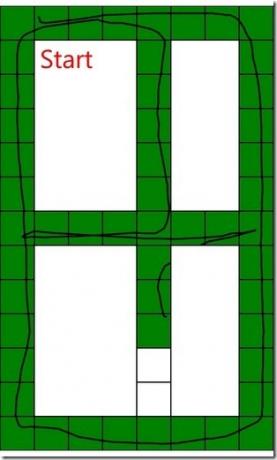
Samsung Cihazları
Windows Phone 7'yi tartışırken, Tanı menüsü terimi kesinlikle Samsung cihazlarını ifade eder. Bu gizli menünün diğer üreticiler tarafından yapılan cihazlarda benzer varyasyonları vardır, ancak genellikle Tanı menüsü olarak adlandırılmazlar.
Erişmek yeterince basit. Sadece sihirli kodu hatırla, ## 634 #. Bu kodu telefonunuzun çeviricisine ekleyin ve tebrikler! Şimdi Tanı moduna girdiniz. Buna ek olarak, Teşhis adlı bir uygulama uygulama listenizde görünmeye başlayacaktır. Bu sadece menünün bir kısayoludur ve isterseniz silebilirsiniz, menünün çalışması üzerinde herhangi bir etkisi olmaz.
Kodu girdikten sonra ekranınıza baktığınızda, bir şekilde başarısız olduğunuzdan endişelenmeyin. Gördüğünüz yeni çevirici ekranı dır-dir açgözlü menü. Telefonunuzda tanılama çalıştırmak için, her görev için belirtilen kodları bilmeniz gerekir. Bu kodların listesi menünün hiçbir yerinde verilmiyor, ama biz bunun için buradayız.
Tanı Menüsünde Gerçekleştirilebilen Yararlı Görevler
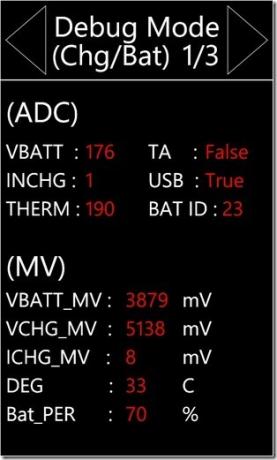

- Telefonunuzun kalan pil yüzdesini kontrol etme: Bu önemsiz bir yardımcı program gibi gelebilir, ancak bana güvenin, bir çimdik olduğunuzda ve pil ömrü önemli olduğunda bu kullanışlı olur.
- Cihazınızın hoparlör sesini artırma
- Telefonunuzun kulaklık sesini artırma
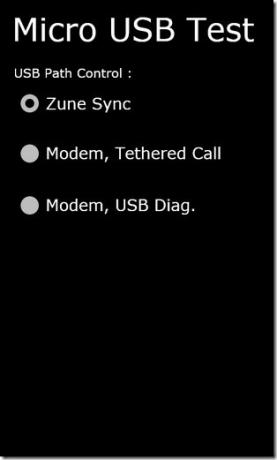
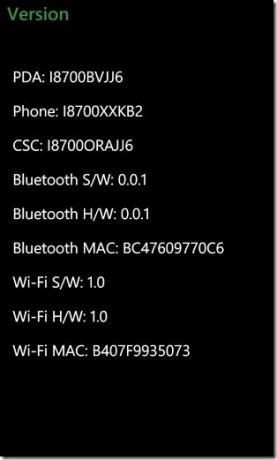
- Ve elbette, Samsung (veya başka bir) WP7 telefonunuzda USB internet paylaşımını etkinleştirin. Bu işlevsellik uzun zamandır WP7 kullanıcıları tarafından istila edildi ve Teşhis menüsü nihayet telefonunuzu onunla donatıyor!
- Cihazınızın MAC adresini ve Bluetooth'unu öğrenin
Liste hiçbir şekilde burada bitmiyor. O kadar çok kod var ki, hiçbir kullanıcının listenin tamamını bildiğini düşünmüyoruz. Ancak, normal kullanıcıların faydalı bulabileceği bazı kodlar aşağıdadır. Kullanılmış bir WP7 satın alıyorsanız, bu kodlardan bazıları (özellikle test kodları) yararlı olabilir. Test kodları, cihaz bileşenlerinin hepsinin çalışır durumda olup olmadığını kontrol edebilir. Ancak bu kodları girmeye başlamadan önce Teşhis girdiğinizden emin olun.


-
Genel Donanım Testi: * # 0 * # girin
Bu, üç temel rengin her birini ayrı ayrı test edebileceğiniz yeni bir ekran açacaktır. Tüm sensörleri kontrol etme seçenekleri (ivmeölçer, yakınlık, titreşim, dokunma vb.) De bu menüde bulunur. -
Otomatik Donanım Testi: * # 05 # girin
Bu, önceki kodun neredeyse tüm işlevlerini kapsar, ancak bu sefer her şey otomatiktir. Tanı menüsü her test adımında size yol gösterir. -
Bluetooth Testi: Girin * # 232333 #
Ancak önce çevrede etkin bir Bluetooth cihazı bulunduğundan emin olun. -
Cihazınızdaki EXE dosyalarına bakın: *#914789#
Uygulama başlatıcıda bulunan tüm dosyaların ayrıntılı, kayıt defteri düzeyinde bir listesini verir. -
Telefonunuzun kilit durumunu kontrol edin: *#7465625#
Ağ kilidi durumunu, alt küme kilidini, SP kilidini ve CP kilidini verir. - Telefonunuzun çağrı zamanlama günlüğü: *#22558463#
-
Fabrika Ayarlarına Sıfırla: *2767*3855#
Bu kodun SMS, kişiler, hesap, uygulamalar, medya dahil olmak üzere telefonunuzdan her şeyi sileceğini lütfen unutmayın. Bunu yalnızca aşırı koşullarda uygulayın. -
Parlaklık kontrollerini kontrol edin: *#3*#
Bu, maksimum ve minimum parlaklık seviyelerini kontrol etmek için kullanılabilir. Ayrıca, otomatik parlak özelliğin düzgün çalışıp çalışmadığını test etmek için. - Saat Ayarları: *#0782#
- Sesi Ayarla: *#0002*28346#
-
Konum ayarları: *#1472365#
GPS ve diğer ilgili öğelerin nasıl çalıştığını izlemeye yardımcı olur.
Bu liste tamamlanmaya bile yakın değil. Orada çok daha fazla kod var, sadece normal, günlük kullanıcılar için en verimli kodları seçtik.
LG Cihazları
LG Quantum ve LG Optimus 7, LG'nin başlıca Windows Phone cihazlarıdır ve birkaçının Mango için yakında piyasaya sürülmesi bekleniyor. LG cihazlarda Teşhis menüsü, Samsung muadili ile hemen hemen aynı işlevselliği sunar, ancak farklı bir ad altında. LG telefonlarda bu yararlı, gizli menü, MFG (Üretim kısaltması) menüsü.
MFG Menüsüne Nasıl Erişilir?
MFG menüsünü açma kodu Samsung ve Dell ile aynıdır. LG telefonunuzun çeviricisine gidin ve ## 634 # girin. Ama işte büyük fark geliyor. LG için, MFG uygulamasına erişmeden önce bir token şifresi (gerçekten gizli bir geçiş değildir) girmeniz gerekir. Şifre istendiğinde 277634 # * # girin
Bu arada, APPMFG (sadece ezberlemenize yardımcı olmak için) anlamına gelir. Bunu yaptıktan sonra, Samsung Diagnosis'ten farklı olarak herhangi bir kod girmek veya ezberlemek zorunda kalmadan kullanabileceğiniz tüm seçenekleri listeleyen tanı menüsü ekranını alacaksınız. En alakalı ve kullanışlı ayarlar MFG ana ekranından 7'ye dokunarak erişilebilen Mühendislik menüsünde bulunur.
Peki MFG Menüsüyle Neler Başarabilirsiniz?
LG’nin gizli menüsü, kullanıcıların ihtiyacına göre birçok ayarı yapılandırmak için kullanılabilir. Yeni başlayanlar için şunları yapabilirsiniz: MFG kullanarak LG telefonunuzun markasını kaldırın. Bu, servis sağlayıcınız (operatörünüz) size uyguladığınız tüm kısıtlamalardan kurtulacağınız ve Windows resmi olarak yayınlar yayınlamaz telefonunuz işletim sistemi güncellemelerini alacaktır (operatör için beklemek yok) serbest bırakmak).
MFG bir tanı menüsü olduğundan, cihaz donanımınızla ilgili çoğu sorunu teşhis etmenize yardımcı olabilir. Ama hepsi bu değil, yapabilirsiniz WP7’nin MFG ile uzun süredir devam eden MMS sorununu çözme çok. Kılavuzumuzda açıklanan yöntem, donanım ayarlarını operatör ayarlarınıza göre düzenleyerek MMS'in nasıl açılacağını anlatır.
Bu iki görev dışında, tüm Samsung görevlerini MFG ile de gerçekleştirebilirsiniz ve daha da basittir. Aradığınızı bulana kadar menünün seçeneklerine göz atın. Gizli bir kodu hatırlamaya gerek kalmadan hepsi burada listelenmiştir.
HTC Cihazları
Windows Phone 7 çalıştıran HTC telefonlar, tanı menüsü açısından benzersiz bir durum sunar. Resmi olarak HTC telefonlarında WP7 için Tanılama aracı yoktur. Ancak, sizin için hile yapması gereken benzer bir uygulama (menü) vardır. Alan Testi olarak adlandırılır ve bir kez daha HTC tarafından üretilen WP7 cihazlarında gizli bir menüdür.
Saha Test Menüsüne Erişme
Telefonunuzun çeviricisine gidin ve ## 3282 # girin. Ekranınızda LG MFG benzeri bir menü belirecektir. Bu menü aracılığıyla aşağıdakiler de dahil olmak üzere çeşitli görevleri gerçekleştirebilirsiniz.
- GSM ayarlarını test etme
- GPRS ve AMR yapılandırmasını kontrol etme
- WCDMA
- 3G ile ilgili test seçenekleri
Bu ayarlar Saha Testinde zaten açıkça görülebilse de, bulunması kolay olmayan çok özel bir ayar daha vardır. İşte burada.
Telefonunuzdaki SMS Depolamasını Sınırlayın
WP7'nin SMS depolama belleğine bir sınır koymadığını fark etmiş olabilirsiniz. Bu iyi bir özelliktir, ancak bunun gereksiz bir yük haline gelebileceği senaryolar vardır. Yaklaşan Stok mesajlaşma uygulamasıyla resim ve video entegrasyonuna sahip Mango güncellemesi, SMS bellek depolamanızı sınırlamak iyi bir fikir olabilir. Bu, yukarıda açıklandığı gibi Alan Testi menüsüne erişilerek ve ardından listelenen seçenekler, ekranın alt kısmında bulunan üç noktaya dokunarak ayarlar ekranına gidin. ekran. Bir "SMS Belleğini Sınırla" seçeneği olacaktır. Sadece açın ve bitti.
Dell Venue Pro
Neredeyse tüm WP7 telefonlarda, teşhis amaçlı olarak erişilebilen ve sonra kullanılabilen bir çeşit gizli menü bulunur. Ad bir üreticiden diğerine değişebilir, ancak temel bilgiler ve işlevler değişmeden kalır. Bunun bir örneği Dell Venue Pro'dur. Dell’in ilk (ve şimdilik sadece Windows Phone 7) aygıtıdır. Tanı menüsüne Venue Pro'da EM adı verilir. Erişim kodu LG ve Samsung ile aynı kalır, yani ## 634 #. Şifre gerekmez (LG'nin aksine) ve aşağıdaki gibi görevleri gerçekleştirebilirsiniz Dell Venue Pro'nuzda USB internet paylaşımı kazanma. Bunun yanı sıra EM, LG'nin MFG'sine benzer bir arabirim kullanarak diğer tüm tanı görevlerini yerine getirir.
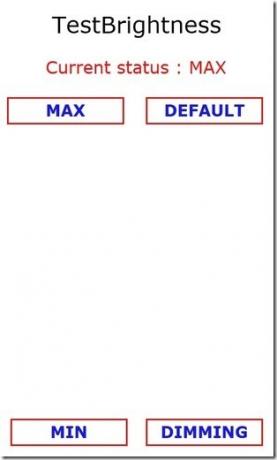

Cihazınızın tam olarak çalışıp çalışmadığını kontrol etmek söz konusu olduğunda teşhis menüsü nihai arkadaşınız olabilir. Ve hepsi bu kadar değil, telefonunuzdan en iyi şekilde yararlanmanıza yardımcı olabilecek bazı kullanışlı ekstra özelliklerle birlikte geliyor.
Şimdilik bu kadar. Bunu dinamik bir yazı haline getirmeyi umuyoruz ve yeni WP7 cihazlarının yayınlanmasıyla güncellemeye devam edeceğiz. Bizi izlemeye devam edin!
Arama
Yakın Zamanda Gönderilenler
VoiceTranslator ile bir cümlenin çevirisini duymak için konuşun [WP7]
Birçoğumuz Google Çeviri'yi bir süre kullandık veya belki de herhan...
MIUI 1.6.24 ROM Portunu Samsung Fascinate'e Yükleyin
MIUI ROM, bugün Android cihazlarımız için en tatlı ve zarif ROM'dan...
Android 3.0 çalıştıran Asus Eee Pad Transformer'da Genişletilmiş Güç Menüsü
Transformer, geliştirici topluluğundan büyük destek alarak, en güçl...


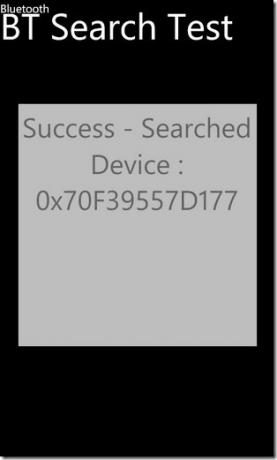
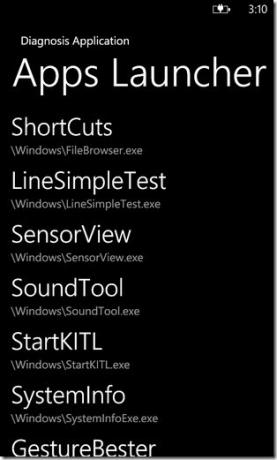
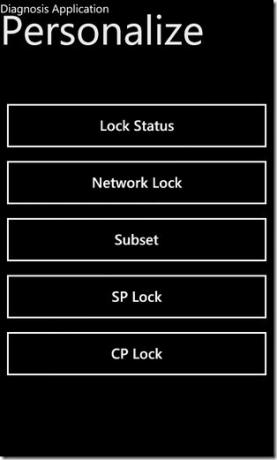
![VoiceTranslator ile bir cümlenin çevirisini duymak için konuşun [WP7]](/f/8ef1701998277cc0cf8c464a3d00e94e.jpg?width=680&height=100)

